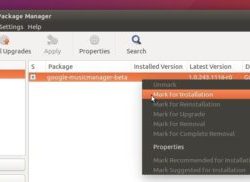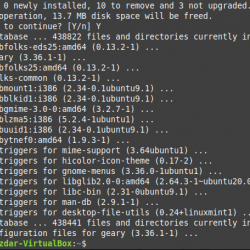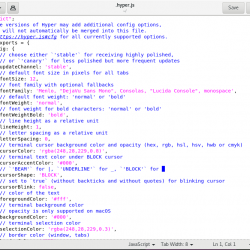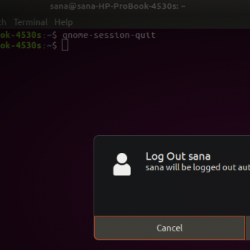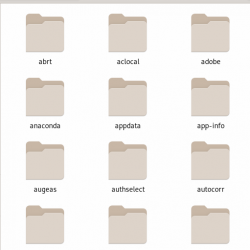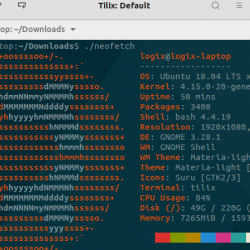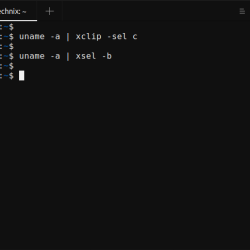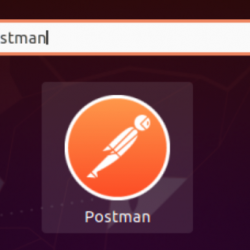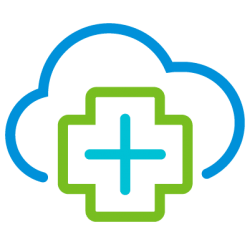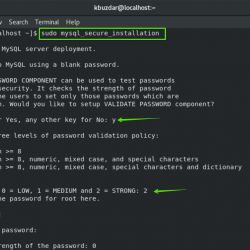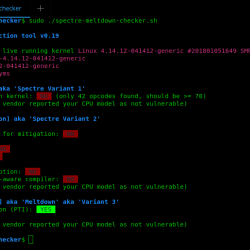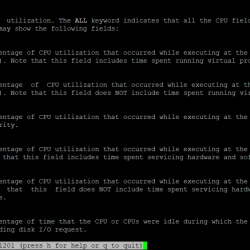在本教程中,我们将向您展示如何在 Ubuntu 16.04 LTS 上安装和配置 Google Drive Ocamlfuse。 对于那些不知道的人,Google Drive Ocamlfuse 是一个基于 FUSE 的文件系统,由 Google Drive 提供支持。 它允许您在 Linux 上安装 Google Drive,以便您可以通过命令行或传统的 GUI 文件管理器(如 Nautilus、Nemo 或 Caja)访问文件和文件夹。
本文假设您至少具备 Linux 的基本知识,知道如何使用 shell,最重要的是,您将网站托管在自己的 VPS 上。 安装非常简单,假设您在 root 帐户下运行,如果不是,您可能需要添加 ‘sudo’ 到命令以获取 root 权限。 我将向您展示在 Ubuntu 16.04 (Xenial Xerus) 服务器上逐步安装 Google Drive Ocamlfuse。
在 Ubuntu 16.04 上安装 Google Drive Ocamlfuse
步骤 1. 首先,通过在终端中运行以下 apt-get 命令,确保所有系统包都是最新的。
sudo apt-get update sudo apt-get upgrade
步骤 2. 安装 Google Drive Ocamlfuse。
在终端中运行以下命令来安装 Google Drive Ocamlfuse:
sudo add-apt-repository ppa:alessandro-strada/ppa sudo apt update sudo apt install google-drive-ocamlfuse
完全安装后,您可以继续设置应用程序以使用您的 Google Drive 帐户。 虽然没有用于设置的花哨的 GUI 前端,但感觉并不合适。 通过 CLI 使用 GDO 非常简单:
google-drive-ocamlfuse
它将在您的浏览器中打开一个新选项卡,要求您授予它查看和管理 Google Drive 中文件的权限。 点击允许:
第 3 步。安装您的 Google Drive。
首先,为您的 Google Drive 创建一个挂载点,例如 ~/google-drive:
mkdir ~/google-drive google-drive-ocamlfuse ~/google-drive/
如果您有多个帐户,则可以运行:
google-drive-ocamlfuse -label label [mountpoint]
第 4 步。卸载谷歌驱动器:
要卸载文件系统,请运行以下命令:
fusermount -u ~/google-drive
恭喜! 您已成功安装 Google Drive。 感谢您使用本教程在 Ubuntu 16.04 LTS (Xenial Xerus) 系统上安装 Google Drive Ocamlfuse。 如需其他帮助或有用信息,我们建议您查看 谷歌云端硬盘官方网站.